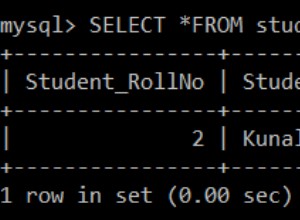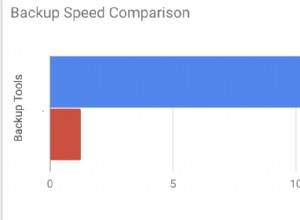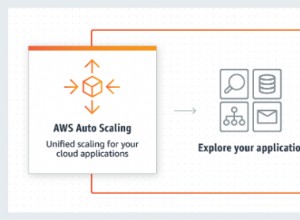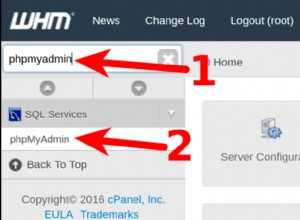Инсталацията стана много проста за Oracle SQL разработчик версия 18.2 на Windows 10. Трябва само да изтеглите, извлечете, създадете пряк път на работния плот и да стартирате. Следват подробните стъпки.
Стъпки за изтегляне и инсталиране на Oracle SQL Developer 18.2 на Windows 10
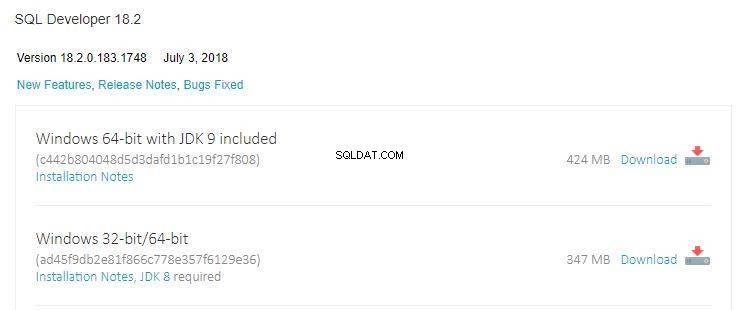
- Първо, изтеглете Oracle SQL Developer версия 18.2 от следната връзка Изтеглете Oracle SQL Developer 18.2 и изберете опцията за изтегляне според вашия Windows (64-битов или 32-битов), както е показано по-горе. JDK 9 е включен за първия вариант; няма нужда да инсталирате отделно.
- След като завършите изтеглянето, копирайте ZIP файла и го поставете в папка на устройството, където искате да запазите инсталацията за Oracle SQL Developer. Например създайте папка OSD на C устройство и поставете ZIP файла .
- След това извлечете файла в тази папка и ще видите SQLDEVELOPER папка. Отворете тази папка и ще намерите sqldeveloper.exe , щракнете с десния бутон върху него и изберете опцията Изпратено до> Работен плот (създайте пряк път) .
- Сега отидете на работния плот и щракнете двукратно върху прекия път, за да стартирате Oracle SQL Developer. Може да ви помоли да импортирате предпочитанията от предишна инсталация; можете да изберете Да или Не.
- Вашата инсталация за Oracle SQL Developer вече е завършена и готова за използване.
Вижте също:
- Генерирайте пакет API за таблица в Oracle SQL Developer
-
Как да форматирам своите заявки за Oracle, така че колоните да не се обвиват?
-
Защо получавам изключение OutOfRange във функцията GetOrdinal на това поле CLOB?
-
Грешка при влизане в Sqlplus при използване на bash променливи:SP2-0306:Невалидна опция
-
Свързване на Oracle към SQL Server от Windows
-
Винаги да се показват десетичните знаци в SQL?